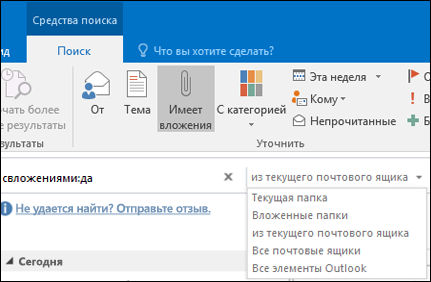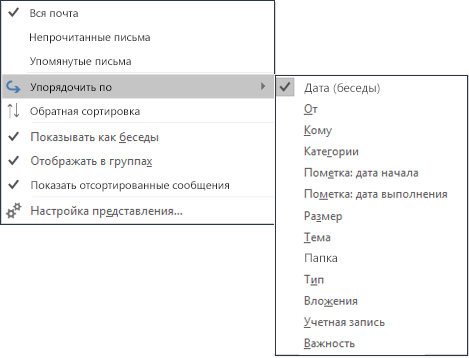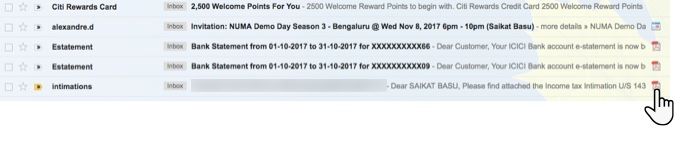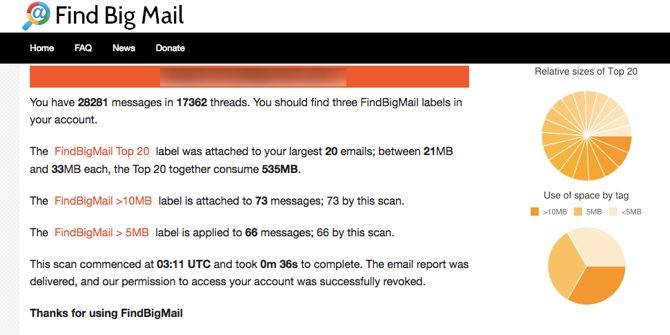Как посмотреть вложения в почте
Поиск всех сообщений со вложениями
Все сообщения с вложениями можно найти несколькими способами. В Outlook есть встроенные фильтры поиска, с помощью которых можно найти сообщения с вложениями. Вы также можете ввести условие в поле поиска над списком сообщений.
Как найти вложения с помощью поля поиска в Outlook
Если вы хотите провести поиск по всем папкам, перейдите в папку «Входящие». Чтобы выполнить поиск только в определенной папке, выберите ее в области папок.
Над списком сообщений найдите поле поиска. Щелкните это поле, чтобы разместить в нем курсор, введите hasattachments:yes и нажмите клавишу ВВОД.
После этого вы увидите все сообщения с вложениями из текущего почтового ящика (если вы просматриваете папку «Входящие») или текущей папки (если вы просматриваете другую папку). Сообщения будут отсортированы по дате (самые новые — вверху).
Как найти сообщения с вложениями из нескольких почтовых ящиков или ограничить область поиска
По умолчанию Outlook выполняет поиск только в текущем почтовом ящике. Если у вас несколько учетных записей электронной почты (почтовых ящиков) и вы хотите выполнить поиск во всех, щелкните стрелку рядом с полем из текущего почтового ящика.
Советы: Появится раскрывающийся список. Список параметров в нем зависят от используемой версии Outlook.
В Outlook 2016 и Outlook 2013 выберите Все почтовые ящики, Текущая папка, Вложенные папки, Из текущего почтового ящика или Все элементы Outlook.
В Outlook 2010 в левом верхнем углу выберите область поиска: Все элементы почты, Текущая папка, Все вложенные папки или Все элементы Outlook.
Как найти все сообщения с вложениями с помощью встроенных фильтров Outlook
В Outlook есть несколько встроенных фильтров, с помощью которых можно быстро найти сообщения. Чтобы увидеть средства поиска Outlook, просто щелкните поле поиска над списком сообщений. Как только вы поместите курсор в это поле, на ленте появится вкладка «Средства поиска» с дополнительными параметрами.
Чтобы найти все сообщения с вложениями, нажмите кнопку Имеет вложения. По умолчанию поиск выполняется в текущем почтовом ящике, а результаты сортируются по дате (самые новые — вверху).
Как изменить сортировку результатов поиска
Щелкните стрелку рядом с надписью Все под полем поиска.
Выберите Упорядочить по, а затем в появившемся меню выберите способ сортировки результатов.
Как очистить результаты поиска
Если в области папок щелкнуть другую папку, список сообщений вернется к представлению по умолчанию и снова отобразятся все элементы. Вы также можете очистить результаты поиска одним из указанных ниже способов.
На вкладке Поиск в группе Закрыть нажмите кнопку Закрыть поиск.
Нажмите значок X справа от условия в поле поиска над списком результатов.
Как быстро найти сообщения с вложениями в Gmail
Gmail является частью наших повседневных привычек. И почему бы нет. Есть много причин любить Gmail.
Разблокируйте чит-лист «Самые полезные сочетания клавиш Gmail» прямо сейчас!
Это подпишет вас на нашу рассылку
Введите адрес электронной почты
отпереть
Прочитайте нашу политику конфиденциальности
Это абсолютно бесплатно; есть много места для хранения; это дает вам бесплатный доступ к вашей электронной почте по протоколу POP3, а также бесплатный автономный доступ к вашим почтовым сообщениям по маршруту IMAP; такие варианты, как Gmail Inbox или ветеранское приложение Gmail на выбор; и множество дополнений для браузера, которые делают Gmail более интересным
Затем есть вложения. Это айсберги, плавающие в море писем.
Благодаря щедрости Gmail вы можете отправлять вложения с максимальный размер 25 МБ. Байт больше этого, и он превращается в ссылку на Google Drive вместо вложения. В этом нет потерь.
Но как вы управляете своими вложениями в океане писем? Вы обращаетесь к этим методам и советам.
Используйте возможности поиска Gmail
Как специалист по поиску, это одна вещь, которую я действительно ценю. Расширенные функции поиска в Gmail
дайте мне возможность использовать очень гибкие функции поиска, чтобы просматривать тысячи сообщений электронной почты, хранящихся годами в одном месте.
Здесь Gmail спасает жизнь. Вам не нужно слишком беспокоиться об организации своей электронной почты, пока вы не достигнете предела в 15 ГБ. Ваш почтовый ящик может быть виртуальным стеком, но помните, что эти 15 ГБ используются совместно с Google Диском и Google Фото.
Вложения — это большие слоны в вашем почтовом ящике. Допустим, кто-то прислал вам фотографии с высоким разрешением, видео или большие файлы базы данных. Вы можете найти их, упорядочить или удалить, чтобы сэкономить место.
Даже новичок должен изучить основные навыки работы с Gmail.
потому что легче справиться с менее загруженным почтовым ящиком, прежде чем поток электронных писем достигнет цели. Организовывать вложения лучше всего как можно раньше.
Поиск писем с вложениями
Существует несколько способов поиска вложений в Gmail с помощью операторов расширенного поиска Gmail:
Вы можете искать электронные письма в зависимости от размера сообщения. В жирных письмах обычно есть что-то прикрепленное. Это могут быть изображения или документы. Раньше вам приходилось искать в байтах, что смущало основного пользователя. Теперь вы можете использовать любой размер, и Gmail отправится на охоту. Используйте «m» или «mb», чтобы предложить размер.
Кроме того, вы можете сосредоточить свой поиск на старых сообщениях. Использовать older_than модификатор поиска. Например, older_than: 1y будет отображать любые сообщения, которые старше года.
Этот метод также не мешает вам использовать другие параметры поиска, которые входят в любой продвинутый трюк поиска в Gmail. Поэтому не стесняйтесь использовать подстановочные знаки или имена отправителей, чтобы получить нужные вам вложения.
Gmail также поддерживаетбольше» а также «меньшеПараметры, которые помогут вам найти электронные письма в пределах диапазона размеров. Например:
Замените цифры «5» и «10» на нужное вам число.
Посмотрите, что прикреплено из результатов поиска
Теперь, когда мы знаем, как найти наши вложения в сообщениях электронной почты, давайте научимся справляться с одним неудобством: вы не представляете, что именно прикреплено, пока не введете реальное сообщение, прокрутите вниз и не увидите имена прикрепленных файлов.
Пользователи Chrome должны установить расширение «Значки вложений для Gmail». Это расширение Gmail Chrome может улучшить ваш рабочий процесс
если вы получаете много вложений каждый день.
Популярное расширение заменяет стандартную (но скучную) иконку скрепки на конкретную иконку, которая рассказывает, о чем документ. Один взгляд, и вы можете увидеть, какие вложения электронной почты есть прямо из вашего почтового ящика.
Поддерживаемые типы файлов включают в себя: xls, doc, docx, zip, rar, tgz, tar, pdf, tiff, jpg, bmp, gif, png, odt, ods, odp, ppt, pps, pptx, ppsx, txt, rtf, php, xml, exe, mp3, wma, wav, ogg, html, java, vcf, css, js, wmv, mpeg, avi, ics, mov, svg.
Дополнительные форматы: AutoCAD и Revit.
Вы можете заметить одну или две ошибки — если к письму прикреплено несколько типов вложений, отображается только первый значок.
Пользователи Firefox могут получить такую же помощь с Лучше Gmail 2 [больше не доступно]надстройка для браузера. Наряду с пользовательскими значками вы получаете другие преимущества управления электронной почтой, такие как иерархические метки, значок непрочитанного сообщения на вкладке браузера и возможность скрывать некоторые функции входящих сообщений, такие как окно чата и счетчик спама.
Найти большие вложения в Gmail: найти большую почту
Найти большую почту это бесплатный сервис, который позволяет сортировать вашу электронную почту по размеру. Требуется доступ к вашей учетной записи Gmail (с помощью Gmail OAuth
Насколько я понимаю, он не хранит ваш пароль Gmail, и вы можете убедиться, что доступ удален сразу после его использования в учетной записи Gmail).
После того, как вы предоставите доступ к своей учетной записи Gmail, инструмент немедленно начнет сканирование ваших сообщений. Это может занять некоторое время. Как только это будет сделано, вы получите уведомление по электронной почте, которое приведет вас на страницу статистики:
Теперь вы можете войти в свой интерфейс Gmail, щелкнуть полный список меток и найти новые метки, созданные приложением FindBigMail. Метки будут организовывать ваши самые большие электронные письма по размеру:
FindBigMail сделал тяжелую работу для вас всего за несколько секунд. Теперь, просто выполните эти два простых шага, чтобы очистить ваш почтовый ящик.
Обязательно очистите корзину, используя «Удалить Forever », если вам нужно немедленно освободить место. В противном случае он будет автоматически удален через 30 дней.
В противном случае вы можете воспользоваться этим умным советом от Амит Агарвал, чтобы найти ваши громоздкие сообщения и удалить их. Обязательно используйте имеет: прикрепление фильтруйте, если в вашей учетной записи хранится слишком много писем, чтобы это работало).
Важность управления вашими вложениями
Одним из наиболее постоянных вложений являются фотографии, которыми ваша семья делится с вами. Они также могут прийти в виде коротких отчетов в формате PDF из офиса. Возможно, вам придется собрать несколько из них в новом письме. Благодаря вашим продвинутым навыкам Gmail
вам не нужно тратить слишком много времени, чем нужно, чтобы охотиться за ними.
Хорошей новостью является то, что существует огромная экосистема Gmail и несколько других способов управления входящими сообщениями с помощью Google Диска.
Есть ли у вас какие-либо другие советы по вложению в Gmail, которые можно добавить в список? Пожалуйста, поделитесь ими в комментариях!
Первоначально написано Энн Смарти 22 января 2011
Как просмотреть вложения Gmail, не покидая сообщения
Вам не нужно загружать каждое вложение
Большинство файловых вложений можно предварительно просмотреть на веб-сайте, чтобы вы могли увидеть изображение с близкого расстояния, прослушать аудиофайл, прочитать PDF (даже если он состоит из нескольких страниц), посмотреть видеоклип и т. Д. И не нужно сохранять что-нибудь на ваш компьютер.
Это очень удобно, так как некоторые вложения не нуждаются в сохранении. Например, если кто-то отправляет вам документ Word, который он хочет, чтобы вы прочитали, вы можете просто просмотреть вложение в веб-браузере, а затем ответить на электронное письмо, не загружая файл на свой компьютер.
Вложения электронной почты также легко интегрируются в Google Drive. Если вы не хотите, чтобы вложение занимало место на вашем компьютере, вы можете сохранить его прямо в своей учетной записи Google, чтобы оно сохранялось в Интернете. Это дает дополнительное преимущество, позволяя вам удалить электронное письмо, но при этом повторно просматривать вложение в любое время и в любом месте.
Некоторые типы файлов нельзя просмотреть в Gmail. Это может включать файлы ISO, файлы RAR и т. Д.
Как просмотреть вложения Gmail онлайн
Теперь вы можете смотреть, читать, смотреть или слушать вложение, не загружая его. Кнопка закрытия – это стрелка назад в левом верхнем углу экрана предварительного просмотра.
При просмотре вложения есть несколько других вариантов, в зависимости от формата, в котором оно находится. Вы можете увеличивать масштаб, пролистывать страницы, сохранять его в своей учетной записи Google Drive, распечатывать его, загружать на свой компьютер, открывать в новом окне и увидеть его детали, такие как расширение файла и размер.
Большие вложения могут не просматриваться в Gmail. Если вы обнаружите, что не можете просмотреть изображение, документ или видео, вам потребуется загрузить его, чтобы открыть.
Если к вашей учетной записи Google подключены разные приложения, вы можете делать и другие вещи. Например, есть одно приложение, которое позволяет разбивать файлы PDF. Вы можете просмотреть PDF-вложение в Gmail, а затем выбрать это приложение, чтобы извлечь из него страницы.
Как скачать вложения Gmail
Если вы не хотите открывать вложение, а сразу же загружаете его:
Наведите указатель мыши на вложение.
Нажмите на стрелку загрузки, чтобы выбрать место для сохранения вложения.
Также помните, что написано выше в предыдущем разделе; Вы можете скачать вложения, просматривая его тоже. Тем не менее, здесь приведены шаги для немедленной загрузки вложения без предварительного просмотра.
Сохраните вложение в свой аккаунт Google Диска
Последний вариант, который у вас есть, когда вы работаете с вложениями Gmail, – это сохранить файл прямо в вашу учетную запись Google Диска.
Нажмите эту кнопку, чтобы сразу же скопировать вложение в Google Drive для последующего просмотра, отправки по электронной почте, обмена и т. Д.
Как сохранить встроенные изображения в Gmail
Иногда вы можете получить электронное письмо с изображением, сохраненным в сообщении, но не в виде вложения. Это встроенные изображения, которые появляются рядом с текстом.
Вы также можете загрузить эти виды вложений изображений двумя разными способами:
Другой способ – щелкнуть левой кнопкой мыши изображение, чтобы оно открылось на экране предварительного просмотра вложения, как обычное вложение. Нажмите значок кнопки Загрузить (стрелка вниз) в правом верхнем углу экрана.
Компьютерная грамотность с Надеждой
Заполняем пробелы — расширяем горизонты!
Почему не открываются вложения в электронном письме: 6 причин
Для многих людей и организаций электронная почта – основной способ общения. К почте часто прикрепляются различные файлы. К сожалению, иногда не открываются вложения в письме.
По данным аналитической компании Radicati Group, в 2018 году число деловых писем в компаниях и организациях, отправляемых и получаемых каждый день, составило 124,5 миллиарда. Обычные люди используют электронную почту чуть менее активно, на их долю приходится 111,1 миллиарда ежедневных посланий. В среднем офисный работник получает 121 электронное письмо в день, а сам отправляет около 40.
Другие интересные данные:
О вложениях мы сегодня и поговорим. С электронной почтой, как и с любой программой, время от времени случаются технические неполадки. Одна из самых распространенных состоит в том, что не открываются вложения в письме.
Что такое вложение в электронной почте
Простое электронное письмо представляет собой неформатированный текст. Вложение – это прикрепленный к сообщению файл. Обычно так пользователи пересылают друг другу то, что нельзя скинуть в виде обычного текста – картинки, видео, архивы, презентации и пр.
Вложения могут быть представлены в виде двоичного или форматированного текстового файла. При отправке они кодируются, а при получении декодируются.
К электронному письму можно прикрепить несколько вложений. Однако многие почтовые сервисы устанавливают ограничения на размер пересылаемых файлов.
Например, в Гугл почте (@gmail.com) суммарный вес всех вложений не должен превышать 25 МБ. В противном случае файлы будут закачаны на Google Диск, а получатель письма получит ссылку на них.
Аналогично в Яндекс.Почте (@yandex.ru), если размер вложений превышает 25 МБ, файлы автоматически загрузятся на Яндекс.Диск, который есть у всех пользователей этой почты.
Почта Майл ру (@mail.ru) файл, который прикреплен к почте и имеет размер больше 25 МБ, также загружает в облако. Такие файлы приходят получателю в виде ссылки. Они отмечаются значком и имеют определенный срок хранения — 90 дней с момента размещения.
Почему прикрепленный файл не открывается и как это исправить? Рассмотрим шесть возможных причин.
1. В названии присутствуют символы
Файл может не открываться, если в его имени присутствует вопросительный знак «?» или символ «+».
В этом случае стоит попросить отправителя изменить имя файла и отправить письмо заново.
2. Неизвестный формат
Если для открытия вложенного файла требуется особое приложение, а у вас на компьютере или на телефоне его нет, то файл не получится открыть, пока не будет скачана и установлена нужная программа. Поэтому следует убедиться, что на всех устройствах, которые используются для работы с почтой, соответствующие приложения установлены.
Вот самые популярные форматы файлов и связанные с ними программы.
3. Неверная ассоциация файла с программой
Одно из двух: либо файл по какой-то причине связан с программой, которая не может его открыть, либо произошла ошибка на стороне связанной программы.
Например, архив Zip не откроется в Microsoft Word, как бы пользователь не пытался это сделать. Архив может открыть только программа-архиватор типа 7-Zip или WinRar.
Если приложение, которое необходимо для открытия файла, на компьютере (телефоне) установлено, тогда нужно попробовать перезапустить его. В большинстве случаев это помогает устранить ошибку.
4. Мешает антивирус
Иногда загрузку почтовых вложений в целях безопасности блокируют антивирус или брандмауэр. Если есть абсолютная уверенность, что вложенные файлы не являются потенциально опасными, тогда в этом случае следует:
5. Проблемы совместимости
Если электронное письмо пришло с компьютера Mac, его вложение может иметь особый формат Apple, несовместимый со средой Windows. Пользователю необходимо сообщить отправителю письма, что он работает на Windows. Поэтому отправителю нужно сохранить документ соответствующим образом и послать повторно.
Если письмо отправлено через почтовый клиент, например, Outlook, тоже могут быть проблемы с вложениями. Возможно, в этом случае также нужно сообщить отправителю, чтобы он отправил новое письмо, не используя почтовый клиент, например, через Гугл почту или Яндекс.Почту.
6. Файл поврежден
Если при попытке открыть файл выскакивает сообщение о том, что он поврежден, надо попросить отправителя проверить, как вложение работает на его компьютере, пересохранить и отправить еще раз.
Есть вероятность, что файл некорректно сохранился или был поврежден до того, как его прикрепили к письму.
Важно: проверить вложения на вирусы
Надеюсь, что после прочтения этого материала Вы разобрались, почему вложение в письме не открывается. Но прежде чем Вы вернетесь к работе, мы хотим кое-что напомнить.
Электронную почту часто используют злоумышленники. Их целью могут быть как домашние, так и корпоративные компьютеры. Поэтому:
Для самостоятельной проверки есть различные онлайн-сервисы, в том числе,
1 Kaspersky VirusDesk для онлайн-проверки на вирусы:
2 Онлайн-сканер файлов Dr.Web, чтобы бесплатно проверить подозрительные файлы на наличие вредоносных программ:
Вы отправляете свои файлы через браузер, они загружаются на наш сервер, их проверяет Dr.Web актуальной версии с самой свежей вирусной базой, и вы получаете результат проверки.
Проверить ссылку или сайт с помощью доктор Веб:
Нашли ошибку? Выделите фрагмент текста и нажмите Ctrl+Enter.
Получайте актуальные статьи по компьютерной грамотности прямо на ваш почтовый ящик.
Уже более 3.000 подписчиков
Важно: необходимо подтвердить свою подписку! В своей почте откройте письмо для активации и кликните по указанной там ссылке. Если письма нет, проверьте папку Спам.
Добавить комментарий Отменить ответ
Комментарии: 9 к “Почему не открываются вложения в электронном письме: 6 причин”
Здравствуйте! Создаю письмо, прикрепляю фото или вордовский документ с компьютера, хочу его посмотреть, открыть. А мне тут же на черном экране надпись «Отсутствует доступ к файлам». Вообщем, любое вложение просмотреть не могу, только скачивать на диск надо. Хотя еще месяц назад такого не было. Все прекрасно открывалось
Здравствуйте. Вероятно, нужно обратиться в техподдержку вашей почты.
Я обычно сначала открываю файлы на всякий случай, а потом уже прикрепляю их к письму. Это не всегда удобно, но работает.
Другой вариант: можно написать письмо, прикрепить к нему файлы и потом отправить это письмо сначала самой себе, то есть, со своей почты на свою же почту. Тогда ваше письмо окажется во «Входящих» письмах и там, вероятно, будет проще открыть и проверить прикрепленные файлы. Затем проверенное письмо можно переслать по нужному e-mail адресу.
Здравствуйте!Посылаю подруге на эл.почту второй раз аудиофайлы,и она их не может открыть,ей показано»предпросмотр недоступен.» Есть ли возможность открыть файл?
Здравствуйте. Предпросмотр означает, что файл, который Вы отправили по электронной почте, подруга может открыть на своем устройстве (компьютере, ноутбуке, планшете, телефоне) прямо из своей почты, без скачивания. Однако не все файлы можно вот так просто открыть прямо из почты. Иногда предпросмотр может быть недоступен. Это означает, что подруге нужно сначала скачать аудиофайл на свое устройство. Для этого нужно навести на него курсор мыши и нажать «Скачать». Затем нужно открыть скачанный файл, просто кликнув по названию файла.
Здравствуйте… Года три назад, я отправил аудио файл на почту. Как оказалось, файл исчез с моей почты, по истечению срока. Вопрос: как мне его восстановить?
Здравствуйте. Если пропал файл в папке Входящие, то поищите его в папке Отправленные. Ведь Вы отправляли этот файл самому себе. Также потерянное письмо можно поискать в папке Удаленные и Спам. Поищите также потерянный файл в Облаке mail.ru — у Вас почта mail.ru, как я понимаю.
Если же письма с вложенным аудио файлом нигде нет, то восстановить это письмо Вы не сможете. Почта не предназначена для длительного хранения писем и вложенных в них файлов. Файлы из писем нужно сохранять отдельно в папках и хранить на своем компьютере (устройстве) столько времени, сколько нужно. Если на компьютере или на телефоне нет места для хранения файлов, то тогда файлы можно хранить в облаках, но не в почте.
Здравствуйте, Алексей. Переход на безлимит не поможет. Трафик по безлимиту идет через те же вышки и сервера, что и при лимитированном Интернете. А вот из-за приоритета голосовой связи такие проблемы со скоростью Интернета вполне могут быть — возможно на ближайшей к Вам вышке сотового оператора есть перегруз, много пользователей и мало мощностей.
При работе в мобильной сети передачи данных нужно смотреть на мощность сигнала (количество «ступенек» в «лесенке» на главном экране) и на надпись возле «лесенки». Если «ступенек» мало, например, только одна — Интернет вряд ли будет работать. Если надпись возле «ступенек» — это буква Е — тоже не будет никакой скорости передачи данных, несмотря ни на какой тариф. Должно быть «3G», «H+», «LTE», но никак не «Е». Еще хуже, если букв возле «лесенки» нет совсем.
У меня такое было. В одном месте все время стояла буква Е, а именно там мне нужен был Интернет. Ничего не помогало. Пришлось менять оператора. Правда, через лет пять тот самый оператор все исправил, но ждать столько времени у меня не было возможности.
Но прежде чем менять оператора, стоит прямо в салоне в присутствии консультантов попытаться войти в Интернет. Если в салоне все работает, то скорее всего дело именно в том месте, где Вам нужен Интернет. Именно там либо что-то не так с вышкой (например, не хватает мощности на обслуживание телефонных звонков, тогда услуга Интернета будет оказываться «через пень — колода»), либо что-то не так с серверами, через которые осуществляется доступ в Интернет. Проблема на стороне МТС, и когда, и как они ее решат — неизвестно.
Однако, меняя оператора, стоит сначала протестировать, есть ли в том месте, где Вы находитесь, хороший сигнал и хороший Интернет от другого сотового оператора. Бывает, что операторы друг у друга арендуют оборудование. В последнем случае смена оператора — это как шило поменять на мыло… Но сказать «протестируйте» легче, чем это сделать. Ведь для тестирования нужна СиМ-карта этого самого другого оператора и хоть какой-то оплаченный трафик Интернета. Потому самый лучший способ — это опросить своих ближайших соседей, как они отзываются о других операторах мобильной связи в Вашем месте расположения.
Привет!
Очень благодарен за сканеры! 🙂